WordPressに新しい投稿を追加し、すべての機能を利用する方法
公開: 2020-01-30
最終更新日-2021年7月8日
新しく作成したWordPressサイトから始めるときに学ぶことができる最も重要な教訓は、新しい投稿を作成することです。 実行しようとしているサイトやブログはコンテンツで頻繁に更新する必要があるため、この方法は非常によく知っておく必要があります。
プロセスは単純で直線的であると考える人もいれば、インターフェースに慣れることが難しいと感じる人もいます。 また、WordPressのスキルを向上させた人は、投稿を改善したり、この点で生活を楽にしたりする可能性のあるいくつかの重要な部分を見逃している可能性があります。
ここでは、ウェブサイトのデザインにプラグインを使用する以外に、すべての機能を効果的に利用しながら、WordPressに新しい投稿を追加するためのヒントを紹介します。

タイトルとコンテンツのブロックを追加する
投稿を追加するオプションをクリックすると、すべての書き込みを行うクリーンなエディターが表示されます。 コンテンツはブロックに分割され、上部に投稿タイトルのブロックがあります。 タイトルを追加した後、小見出しやその他のさまざまなコンテンツのブロックを追加できます。そのためには、[ブロックの追加]ボタンをクリックします。
そのオプションを使用したくない場合は、「/」を検索して新しいブロックを追加できます。 これらのブロックは、個人的な好みや投稿するコンテンツの種類に応じて配置できます。
ブロックをクリックすることで、ソーシャルメディアボタンや短いお問い合わせフォームなどの他のブロックをそれぞれ追加できます。 別のページを作成する場合、デモコンテンツを含む無料のWordPressテーマで、コンテンツブロックを整理できます。
ビジュアルコンテンツ(ビデオ、画像、その他のメディア)
ビジュアルコンテンツはブログ投稿をより魅力的にし、ビデオコンテンツは特に、長い投稿を読むよりもビデオを見ることを好むため、コンバージョンにつながる可能性があります。
画像を追加するには、画像を表示するアイコンをクリックすると、画像をドラッグアンドドロップするオプションが表示されます。 または、[アップロード]をクリックして、目的の画像が保存されているフォルダーに移動することもできます。
段落を画像に合わせるには、メディアとテキストブロックをクリックして、目的の外観に配置します。 関連するブロックを追加することで、さまざまなプラットフォームの動画を簡単に埋め込むこともできます。 ビデオにリンクを追加すると、自動的に埋め込みビデオブロックになります。
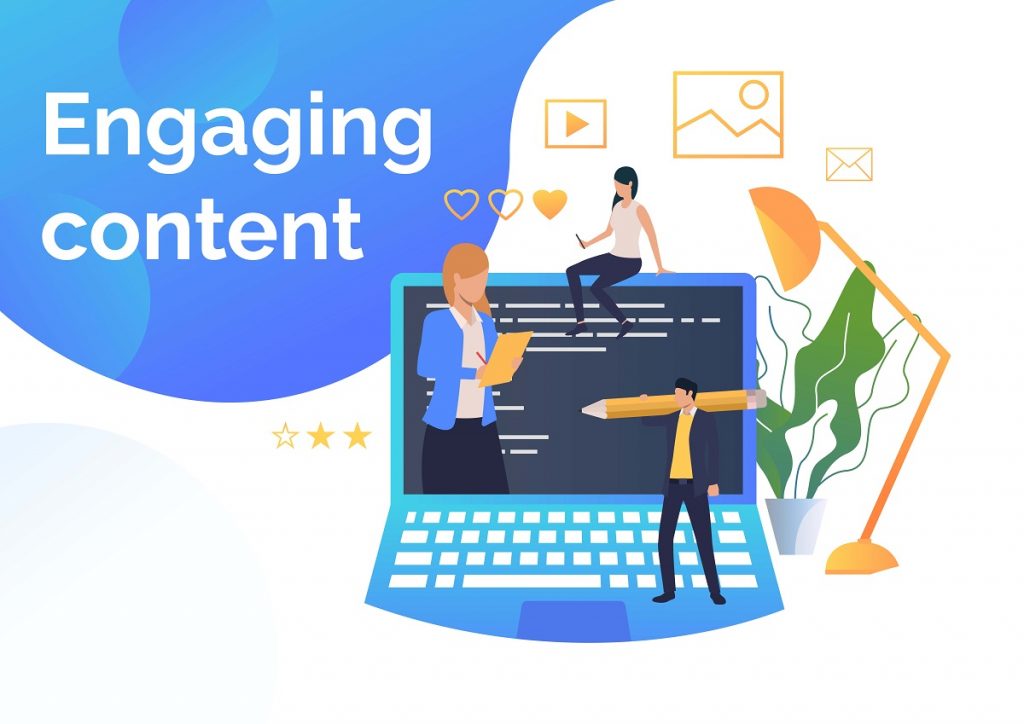
分類とタグ付け
あなたのWordPressサイトが時間の経過とともに持つであろう何百ものページを分類するために、あなたはそれらを分類する必要があるでしょう。 あなたが内部の投稿をリンクする必要があるときはいつでも、あなたはそれを簡単に見つけることができるので、それはあなたとサイトにあるトラフィックの両方を助けます。
一方、オンライントラフィックはサイト内を簡単に移動し、探しているものをすばやく見つけることができます。 Googleのアルゴリズムがそれに応じてページにインデックスを付けることができるので、この方法を使用してWordPressサイトのSEOを高めることもできます。
もう1つの便利な機能は、すべての投稿にタグを付けることです。 投稿されたコンテンツの種類とその内容に関連してタグを追加できます。 これらはすべて、「カテゴリ」セクションと「タグ」セクションのドキュメント設定で実行できます。
記事の概要を含む
WordPressは通常、投稿の内容を簡単に説明する目的で役立つ記事の要約を作成します。 ただし、ほとんどの場合、事前に生成された要約は意味がないか、読者の注意を引くことができません。 そのため、スクロールする初めての読者を引き付ける可能性のあるものに変更する必要があります。

ドキュメント設定の下にある「抜粋」というタイトルのセクションをクリックすると、記事の概要を手動で追加できます。 SERPに表示したい記事の概要は、表示されたテキストボックス内に入力して、保存することができます。
パーマリンクの変更
幸い、WordPressは投稿タイトルに関連するパーマリンクを提供することでSEOをサポートしています。 これは、多くのプラットフォームが行うこととは対照的です。なぜなら、それらは一般的なパーマリンクに起因するだけであり、サイトに投資する可能性のあるSEOの取り組みを損なうからです。 それは事実ですが、一部のWebサイト所有者は、パーマリンクをさらにパーソナライズしてユーザーフレンドリーにしたい場合があります。
おそらく彼らは彼らのSEOキャンペーンを後押しする日付または他の要因を追加したいかもしれません。 これを行うには、投稿のタイトルをクリックし、その上のパーマリンクを変更するオプションをクリックします。 これを行う別の方法は、ドキュメント設定に移動し、「permalink」というタイトルのセクションの下をクリックすることです。
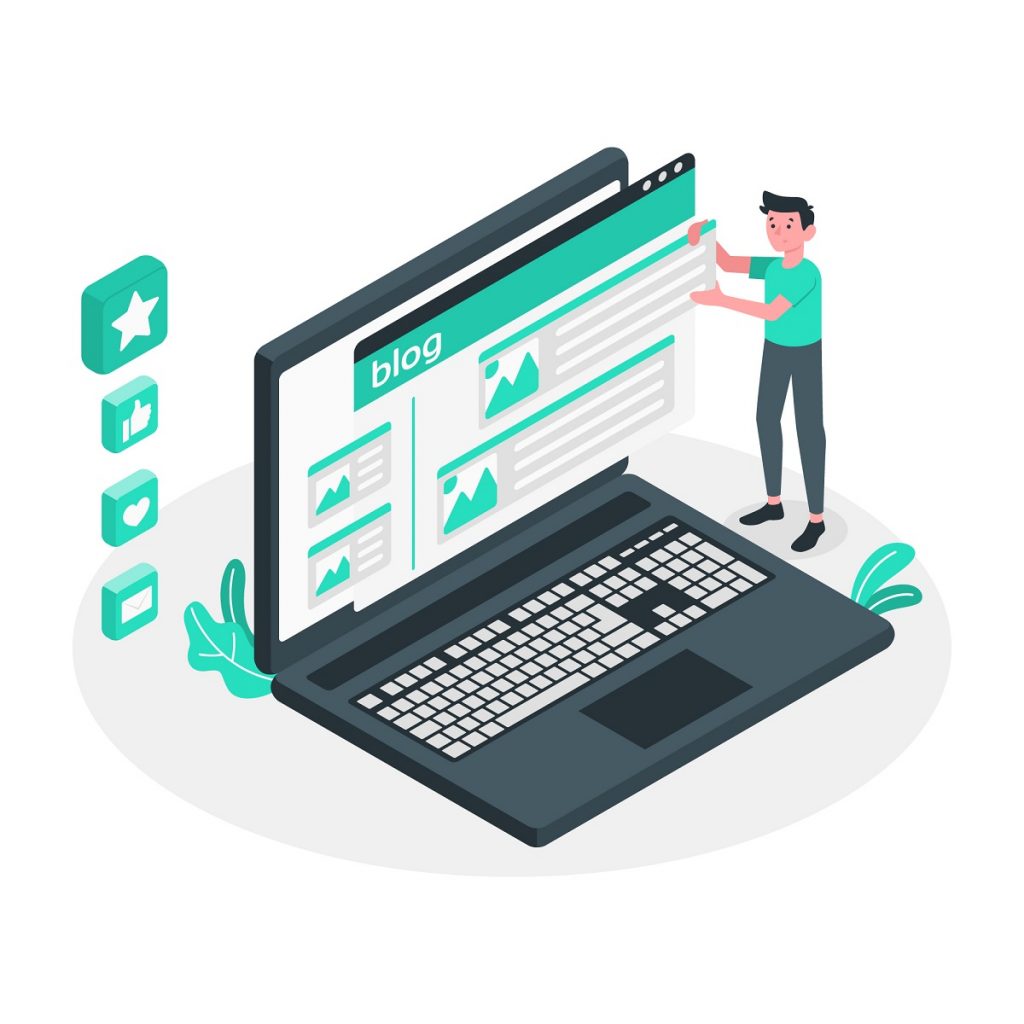
解説セクションを投稿する
WordPressには、読者がコメントを残すことができるブログ投稿にコメントセクションを含めるという優れた機能があります。 場合によっては、何らかの理由でコメントセクションをオフにすることをお勧めします。 これを行うには、ドキュメント設定の下の[ディスカッション]セクションに移動し、[コメントを許可する]チェックボックスをオフにします。
プラットフォームには、ブログの投稿が他の記事にリンクされたときに、あなたや他のブログに警告する別の機能もあります。 これはピンバックとトレースバックと呼ばれ、主にスパムに使用されます。 そのため、スイッチをオフにすることをお勧めします。 それらは、「ディスカッション」セクションの同じセクションにあります。
プラグインによって提示されるその他のオプション
あなたが書いたコンテンツを投稿する前に、それがSEOでどのように機能するかを確認し、他の要素を追加することが有益かもしれません。 WordPressプラグインはその目的を果たし、プラットフォームが拡張されていない幅広いサービスを提供します。
たとえば、WPformsと呼ばれる別のプラグインは、ユーザーが投稿やページに含めることができる連絡先フォームを作成するのに役立ちます。 他のオプションには、SEO最適化に役立つメタボックスを追加するYoastSEOなどのプラグインが含まれます。
さまざまな機能を備えた他のプラグインを無料で購入またはダウンロードして、実行しているWordPressサイトに統合することができます。
公開オプション
WordPressは、さまざまな公開オプションで非常にうまく機能しており、次のようなものがあります。
- 公開する前にドラフトを保存する
- 投稿を公開する前にプレビューする
- 記事の公開
- 投稿を表示するユーザーの選択(パブリック、プライベート、またはパスワードで保護)
- 投稿をスケジュールする日付を選択する
- ホームページに投稿を掲載
- 他の著者や編集者が簡単に識別できるように、レビュー待ちとしてマークを付ける
- 著者の詳細を追加する
これらのオプションを正しく使用すると、記事を時期尚早に投稿するなどの間違いを防ぐのに役立ちます。 これらの設定のほとんどはドキュメント設定の下にありますが、その他は上部のタスクバーにあります。
最終的な考え
かなり使いやすいインターフェースのため、WordPressに精通することはロケット科学ではありません。 ただし、生産性を向上させる可能性のある、このプラットフォームで利用可能な最大の機能を見逃している場合があります。 それらのいくつかはここにリストされており、WordPressの一般的なサブスクリプションで使用できます。 プラットフォームは、ビジネスオーナーと対象読者に利益をもたらすために完全に使用する必要があります。
参考文献
- WordPressサイトで投稿IDを見つける方法
- グーテンベルクエディタの機能
- ブログ投稿からeコマース製品ページへのトラフィックの促進。
